iso10铃声怎么设置,苹果7铃声怎么设置
2017-03-08
苹果7iso10系统出来有一点时间了,这篇文中为大家带来关iPhone7导入铃声的方法教程,希望可帮助大家!
苹果7iso10铃声设置方法1
在移动端直接下载并设置铃声
1.同样的,先得在移动端下载并安装好爱思助手;

2.点击底部的“发现”-“铃声”;

3.移动端的铃声也有很多分类可供选择,你也可以直接搜索;

4.如下图,我们选中歌曲“孤单不孤单只是习惯”,右边也可“试听”,“下载”;

5.点击下载完成以后,会弹出提示您同步铃声;

6.完成同步,就可以回到手机进行设置了,设置方法如方法一中介绍的一致;
苹果7iso10铃声设置方法2
在PC端下载并设置铃声
1.首先得在PC端下载安装爱思助手啦!按步骤安装完成以后把手机连接电脑,打开爱思助手客户端,如下图所示,打开左边的“铃声”;

2.在铃声页面,我们可以直接导入电脑里面已有的铃声;也可以根据自己需要制作自己喜欢的铃声;也可以直接去铃库里下载喜欢的铃声,超级方便;

3.进入铃声库以后,如下图所示:左边有搜索框,在各种精选排行里面一眼看不到你喜欢的音乐时,就可以直接搜索;

4.在找到你喜欢的铃声以后,你可以先“试听”,再“下载”,点击下图的“下载按钮”以后,在“下载中心”可以看到下载的铃声;
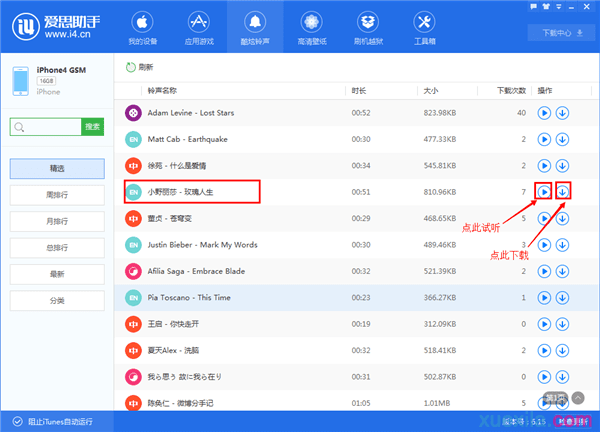
5.如下图,在“下载中心”即可看到我们刚刚下载的铃声“玫瑰人生”;用爱思助手下载完铃声以后,系统会自动给您导入,您可以直接回到手机上去进行设置为铃声就可以了;

6.打开手机“设置”;

7.进入“声音”;

8.进入“电话铃声”;

9.选择已下载好的“玫瑰人生”就完成啦!

iso10铃声怎么设置_苹果7铃声怎么设置相关文章:
1.iphone手机铃声怎么设置 苹果铃声怎么设置
2.ituns怎么设置iphone铃声
3.苹果iPhone怎么同步铃声
4.怎样使用手机qq音乐设置铃声
5.QQ音乐设置铃声的方法
6.铃声用英语怎么说